Перевернутым изображение получается…
Перевернутым изображение получается…
Как пользоваться тайм вивер

Тайм Вивер (англ. team viewer) - это уникальное программное обеспечение, позволяющее удаленно управлять любым компьютером или сервером в мире. Это очень полезно, если, к примеру, вам необходимо поменять некоторые настройки или проинструктировать кого-то, но при этом нет возможности или желания прибыть на место лично. Далее вкратце опишем базовые принципы работы с этой программой.
Как скачать и установить Тайм Вивер?
Скачать программу абсолютно бесплатно можно на официальном сайте разработчика www.teamviewer.com/, щёлкнув на большую кнопку загрузки в середине экрана. Текущая версия - тайм вивер 9, однако на многих компьютерах может быть еще установлена более старая тайм вивер 8.
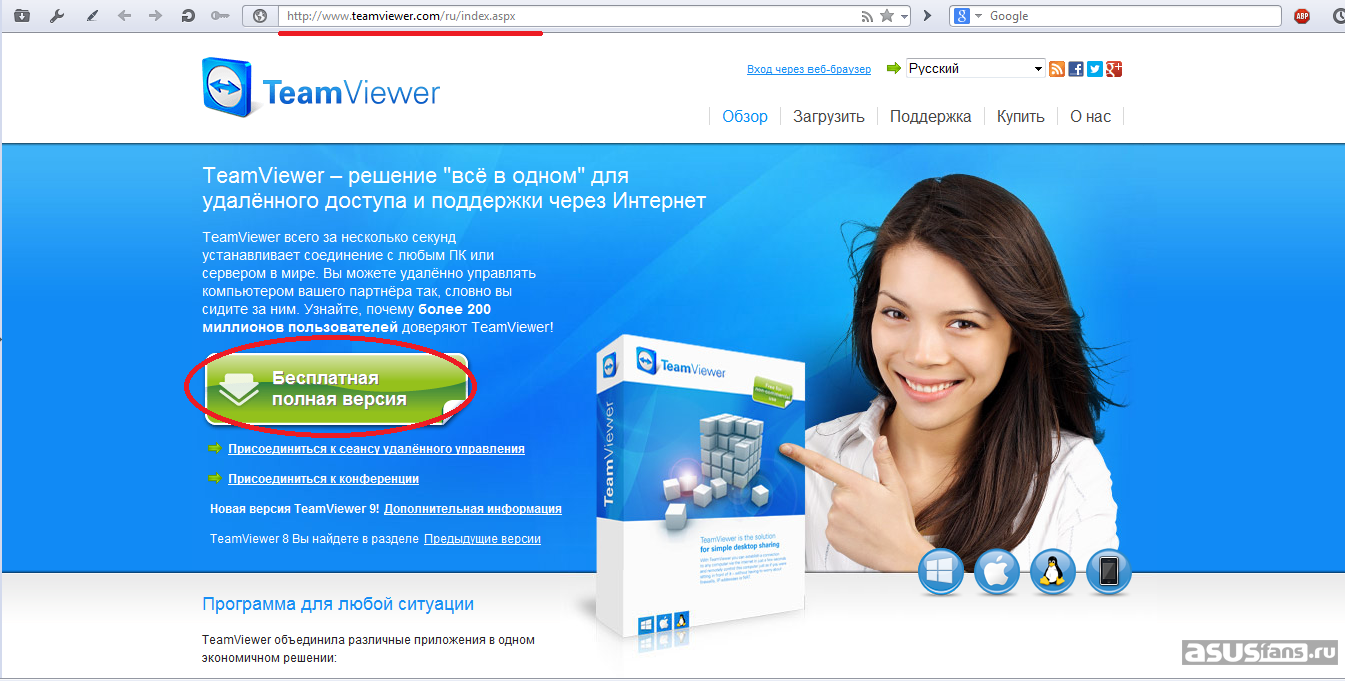
На ваш компьютер будет скачан установочный файл программы. Открыв его, вы вызовете окно настроек установки. Здесь вы обязательно должны выбрать два параметра - тип установки, а также то, каким образом будет использоваться программа. Кроме того, желательно поставить галочку в окне дополнительных настроек. Так вы сможете сами выбрать папку для установки программы и несколько иных параметров.
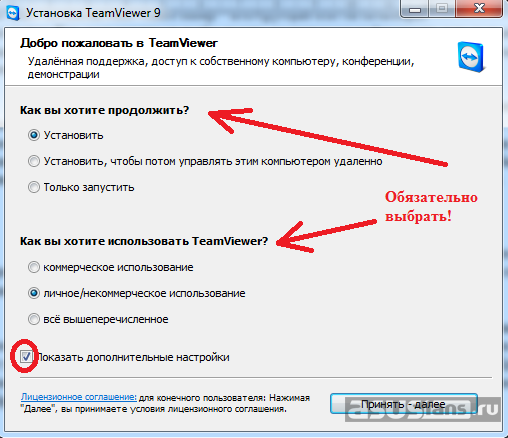
Теперь пару слов о них:
·Удаленная печать - позволяет вам управлять печатью на удаленном устройстве
·TeamViewer VPN- с этим расширением вы можете получать доступ и работать в локальных сетях так, как если бы вы находились в их зоне.
·Инструмент для добавления конференций в Microsoft Outlook - позволяет вам быстро и легко планировать конференции в Microsoft Outlook, не запуская TeamViewer.
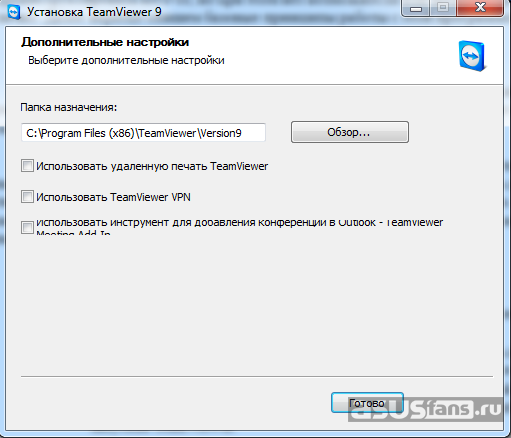
Сразу после установки программа будет запущена. Использовать её для управления удаленным компьютером невероятно просто. Перед вами будет окно, в левой части которого указаны ключевые данные вашей машины в Team Viewer - ID и пароль. Сразу заметим, что окно регистрации в правой части заполнять не обязательно. Регистрация лишь открывает доступ к некоторым дополнительным функциям.
Как пользоваться тайм вивер для работы на удалённом компьютере
Для этого надо лишь совершить ряд несложных действий:
·Убедитесь, что на удалённом компьютере установлен TeamViewer (желательно, одной версии с вашим);
·Выясните ключевые данные (ID, пароль) удалённого компьютера;
·Заполните поле "ID партнера";
·Выберите цель подключения - управление либо передача файлов;
·Нажмите кнопку "Подключиться к партнеру";
·Введите пароль TeamViewer удалённого компьютера.
После этого откроется новое окно, в котором будет отображаться информация с монитора удалённого компьютера, а вы получите доступ к управлению им, как если бы именно вы находились за его клавиатурой.
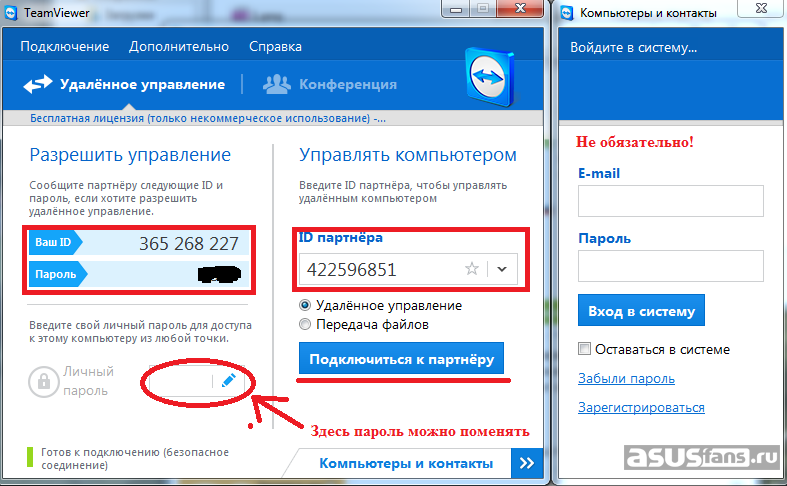
Войдите под своим аккаунтом ASUSfans.RU или Создайте его, чтобы получить полный доступ к нашему сайту. Регистрация даст вам возможность добавлять новости, комментировать статьи, общаться с другими пользователями и многое другое.


















.jpg)

